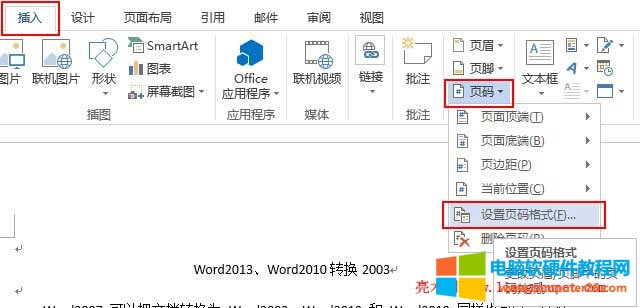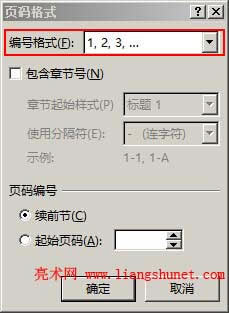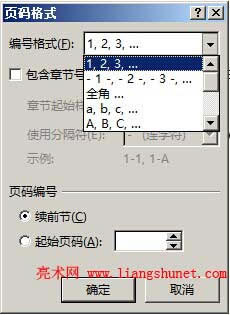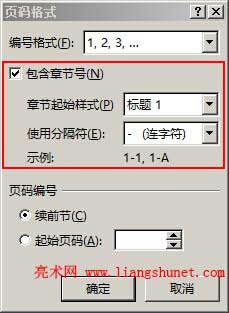推薦系統(tǒng)下載分類: 最新Windows10系統(tǒng)下載 最新Windows7系統(tǒng)下載 xp系統(tǒng)下載 電腦公司W(wǎng)indows7 64位裝機萬能版下載
Word如何設置頁碼格式(2003-2019等版本)
發(fā)布時間:2025-03-18 文章來源:xp下載站 瀏覽:
| 辦公軟件是指可以進行文字處理、表格制作、幻燈片制作、圖形圖像處理、簡單數(shù)據(jù)庫的處理等方面工作的軟件。目前辦公軟件朝著操作簡單化,功能細化等方向發(fā)展。辦公軟件的應用范圍很廣,大到社會統(tǒng)計,小到會議記錄,數(shù)字化的辦公,離不開辦公軟件的鼎力協(xié)助。另外,政府用的電子政務,稅務用的稅務系統(tǒng),企業(yè)用的協(xié)同辦公軟件,這些都屬于辦公軟件。 一般情況下,我們插入的頁碼都是 1、2、3、…… 這種格式,其實 Word 有多種頁碼格式(例如,字母頁碼、漢字序號、能排序的漢字[甲、乙、丁]等等),前面的僅是 Word 默認的頁碼格式,我們可以任意選擇喜歡的格式。 Word設置頁碼格式很簡單,直接選擇就行;雖然 Word 目前已有多個版本,但頁碼格式設置都一樣,只是打開“頁碼格式”設置窗口步驟有所不同。 一、Word設置頁碼格式(2010、2013)1、打開Word文檔,選擇“插入”選項卡 → 頁碼,如圖1所示:
圖1 2、選擇“設置頁面格式”,打開窗口如圖2所示:
圖2 3、“編碼格式”右邊的下拉框中就是頁碼格式,如圖3所示:
圖3 4、可以選擇一種喜歡的格式(如 -1-,-2-,-3-,...)。 5、如果文檔包含章節(jié),并且要求在頁碼位置體現(xiàn)當前章節(jié)號,可以勾選“包含章節(jié)號”(章節(jié)號樣式與使用分隔符,也可以自己選擇),如圖4所示:
圖4 如果文檔中不包含章節(jié),勾選“包含章節(jié)號”,則會彈出“題注或頁碼中不含章節(jié)號”這樣的提示。 6、“頁碼編號”選擇:如果文檔有分節(jié),并且希望每節(jié)頁碼從1開始,則選擇“起始頁碼”,否則選擇“續(xù)前節(jié)”。 7、最后單擊“確定”,插入頁碼即可。 二、Word2003設置頁碼格式1、依次選擇“插入” → 頁碼,打開“頁碼”窗口。 2、單擊左下角的“格式”,打開跟圖2一樣的窗口,接下來的設置方法跟 Word2013、2010 相同,參考上面的方法設置即可。 Word2007 與 Word2013、2010 頁碼設置也是大同小異,就不再贅述。 Office辦公軟件是辦公的第一選擇,這個地球人都知道。 |
本文章關鍵詞: Word設置頁碼格式
相關文章
Windows系統(tǒng)教程欄目
本類教程排行
系統(tǒng)熱門教程
本熱門系統(tǒng)總排行